Slik deaktiverer du Cortana i Windows 10

Microsoft vil ikke at du skal deaktivere Cortana. Du pleide å kunne slå av Cortana i Windows 10, men Microsoft fjernet den enkle svitsjbryteren i jubileumsoppdateringen. Men du kan fortsatt deaktivere Cortana via en registerhack eller gruppepolicyinnstilling. Dette forvandler Cortana-boksen til et "Søk Windows" -verktøy for lokal søknad og filsøk.
Cortana er blitt stadig restriktiv siden Windows 10-utgivelsen. Det ble tidligere oppdatert for å ignorere standard nettleseren din. Cortana lanserer nå alltid Microsoft Edge-nettleseren og bruker bare Bing når du søker. Hvis det høres ut som noe du ikke vil bruke, kan du slå den av.
Hjembrukere: Deaktiver Cortana via registret
Hvis du har Windows 10 Home, må du redigere Windows-registret å gjøre disse endringene. Du kan også gjøre det på denne måten hvis du har Windows 10 Professional eller Enterprise, men bare føle deg mer komfortabel å jobbe i registret i motsetning til gruppepolicyredigerer. (Hvis du har Pro eller Enterprise, anbefaler vi at du bruker den enkleste gruppepolicyredigereren, som beskrevet i neste avsnitt.)
Standardvarsel: Registerredigering er et kraftig verktøy og misbruker det som kan gjøre systemet ustabilt eller til og med ubrukelig . Dette er en ganske enkel hack, og så lenge du holder deg til instruksjonene, bør du ikke ha noen problemer. Når det er sagt, hvis du aldri har jobbet med det før, bør du vurdere å lese om hvordan du bruker Registerredigering før du kommer i gang. Og definitivt sikkerhetskopiere registret (og datamaskinen din!) Før du gjør endringer.
Du bør også lage et systemgjenopprettingspunkt før du fortsetter. Windows vil trolig gjøre dette automatisk når du installerer jubileumsoppdateringen, men det kan ikke skade for å lage en manuelt. På den måten, hvis noe går galt, kan du alltid rulle tilbake.
Åpne deretter Registerredigering ved å trykke Windows + R på tastaturet, skriv inn "regedit" i boksen og trykk Enter.
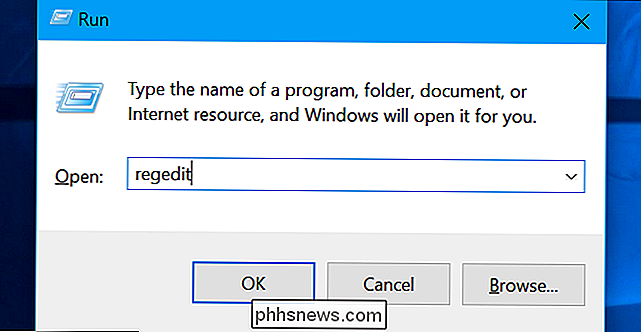
Naviger til følgende nøkkel i venstre sidefelt:
HKEY_LOCAL_MACHINE SOFTWARE Policy Microsoft Windows Windows Search.
Hvis du ikke ser en "Windows Search" -tast (mappe) under Windows-mappen, høyreklikker du Windows-mappen og velger Ny> Nøkkel. Navngi det "Windows Search".
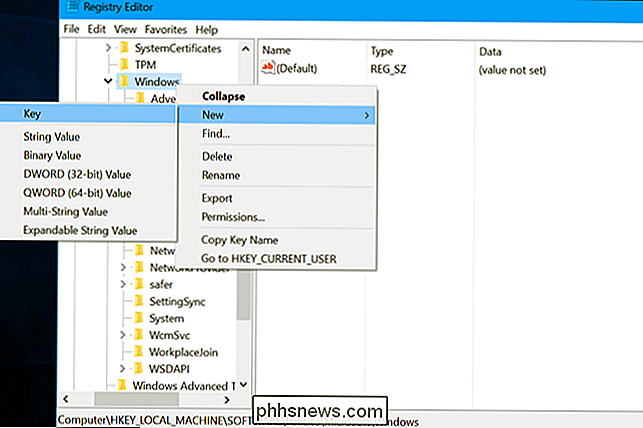
Høyreklikk "Windows Search" -tasten (mappe) i venstre rute og velg Ny> DWORD-verdi (32-biters).
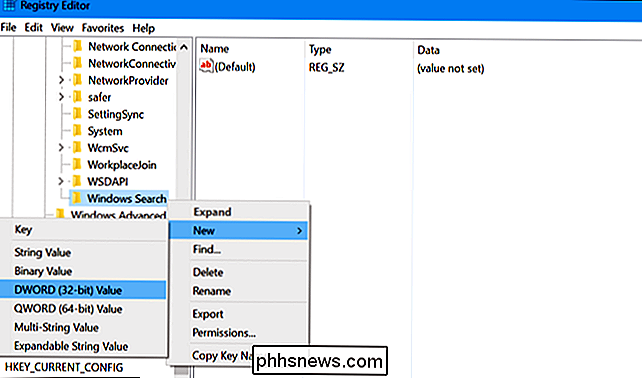
Gi verdien "AllowCortana". Dobbeltklikk på den og sett verdien til "0".
Du kan nå lukke registret. Du må logge ut og logge på eller starte datamaskinen på nytt før endringen trer i kraft.
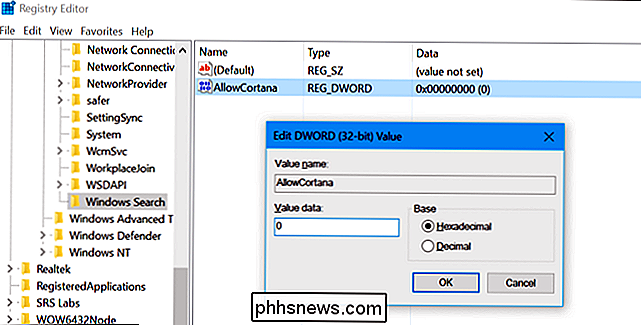
For å angre endringen og gjenopprette Cortana i fremtiden, kan du bare returnere her, finne "AllowCortana" -verdien og slette det eller sett det til "1".
Last ned Vår One-Click Registry Hack
I stedet for å redigere registret selv, kan du laste ned vårt deaktivere Cortana-registerhakk. Bare åpne den nedlastede .zip-filen, dobbeltklikk på "Deaktiver Cortana.reg" -filen, og godta å legge til informasjonen i registret. Vi har også tatt med en "Aktiver Cortana.reg" -fil hvis du vil angre endringen og aktivere Cortana senere.
Du må logge ut og logge på - eller start datamaskinen på nytt - før Endringen vil tre i kraft.
Disse .reg-filene endrer bare de samme registerinnstillingene som vi skisserte over. Hvis du vil se hva denne eller noen andre .reg-filer vil gjøre før du kjører den, kan du høyreklikke filen .reg og velge "Rediger" for å åpne den i Notisblokk. Du kan enkelt lage dine egne registerhacker.
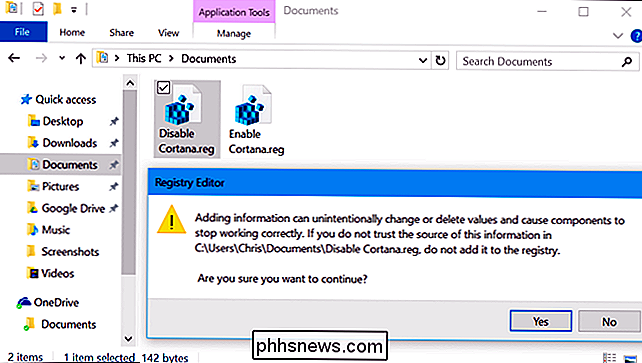
Pro og Enterprise-brukere: Deaktiver Cortana via gruppepolicy
RELATED: Bruke Gruppepolicy Editor til Tweak din PC
Hvis du bruker Windows 10 Professional eller Enterprise, den enkleste måten å deaktivere Cortana på, er å bruke lokal gruppepolicyredigerer. Det er et ganske kraftig verktøy, så hvis du aldri har brukt det før, er det verdt å ta litt tid å lære hva det kan gjøre. Også, hvis du er i et bedriftsnettverk, gjør alle en tjeneste og sjekk med adminen din først. Hvis arbeidsdatamaskinen din er en del av et domene, er det også sannsynlig at det er en del av en domenergruppepolicy som i stedet vil erstatte den lokale gruppepolitikken.
Du bør også lage et systemgjenopprettingspunkt før du fortsetter. Windows vil trolig gjøre dette automatisk når du installerer jubileumsoppdateringen, men det kan ikke skade for å lage en manuelt. På den måten, hvis noe går galt, kan du alltid rulle tilbake.
Først starter du gruppepolicyeditoren ved å trykke Windows + R, skrive “gpedit.msc” inn i boksen, og trykke på Enter.
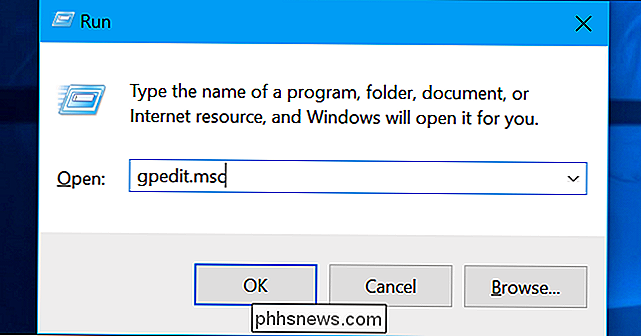
Naviger til datamaskin~~POS=TRUNC> Administrative maler> Windows-komponenter> Søk.
Finn “Tillat Cortana” -innstillingen i ruten til høyre og dobbel -klikk det.
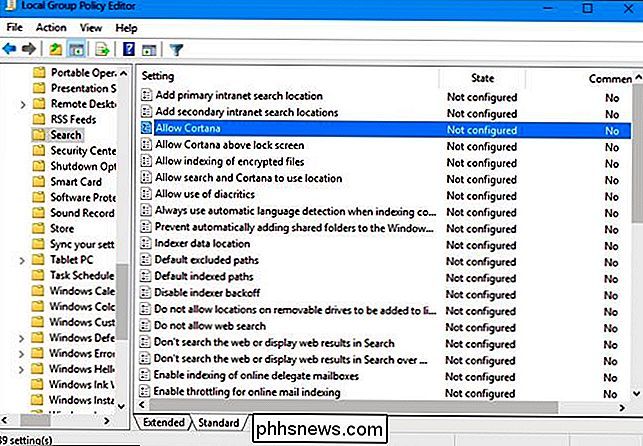
Sett alternativet Tillat Cortana til "Deaktivert" og klikk deretter "OK".
Du kan nå lukke gruppepolicyredigereren. Du må logge deg ut og logge på eller starte datamaskinen på nytt, for denne endringen trer i kraft.
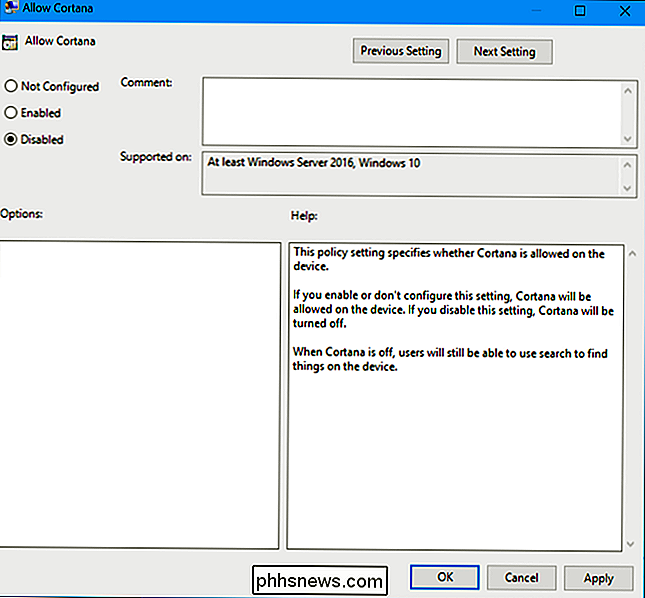
For å aktivere Cortana, kom tilbake, dobbeltklikk på "Aktiver Cortana" -innstillingen og endre den til "Ikke konfigurert" eller "Aktivert".

Hvordan får du Firefox til å utnytte sikre HTTPS-tilkoblinger som standard?
Med mindre du har et bestemt nettsted som er merket som sådan eller manuelt skriver inn https med nettadresser, vil altfor mange nettsteder automatisk være standard til http i stedet. Hvordan får du nettleseren din til å automatisk bruke https-tilkoblinger i stedet? Dagens SuperUser Q & A-innlegg har noen nyttige forslag til en sikkerhetsbevisst leser.

Hvordan lager du undermapper i Windows "Send til" -menyen?
Å Kunne sende filer raskt og enkelt til de riktige stedene sine via kontekstmenyen, kan bidra til å strømlinjeforme arbeidsflyten din, men hva gjør du hvis du vil legge til egendefinerte undermapper til mixen? Dagens spørreskjema for SuperUser-brukeren har dagens svar til å hjelpe en leser til å sende sine filer på vei.



